Книга: Офисный компьютер для женщин
Списки
Списки
Когда в тексте нужно что-то перечислить, это принято делать с помощью списков. Пока читаете книгу, обратили внимание, сколько в ней есть списков? Я их создавала в Word с помощью специальных инструментов. Сейчас расскажу вам о них.
Остаемся в группе Абзац на вкладке Главная. Здесь есть три кнопки для создания различных списков.






Чтобы набрать список, нужно нажать кнопку списка, например, с нумерацией, и дальше набирать первый пункт. Когда вы нажмете Enter, то перейдете ко второму пункту, после следующего нажатия Enter – к третьему. То есть каждый пункт списка должен находиться в отдельном абзаце.
Можно сделать и по-другому. Набрать текст, разделяя пункты будущего списка с помощью клавиши Enter, а потом выделить весь текст и щелкнуть на кнопке нужного вам списка.
Если вы что-то перепутали и включили в список строку, которая в нем быть не должна, установите в нее курсор и снова нажмите кнопку создания списка.
Обратите внимание, каждая из кнопок, создающих список, имеет стрелку. Щелкнув на ней, вы развернете образцы списков, из которых можно выбрать наиболее подходящий к стилю оформления вашего документа (рис. 1.37).
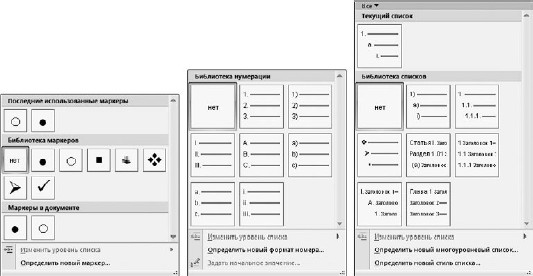
Рис. 1.37. Образцы маркированных, нумерованных и многоуровневых списков
Если же вы просто щелкнете на кнопке списка, будет применен тот образец, который вы использовали последним.
А сейчас подробно объясню, как сделать многоуровневый список.
1. Нажмите кнопку Многоуровневый список

1.1. Нажмите кнопку Увеличить отступ

1.2. Это второй подпункт первого пункта. Второй уровень. Нажмите Enter.
1.2.1. Нажмите кнопку Увеличить отступ

1.2.2. Это второй подпункт второго пункта. Третий уровень. Нажмите Enter.
1.3. Нажмите кнопку Уменьшить отступ

2. Нажмите кнопку Уменьшить отступ

Я думаю, принцип ясен. Кнопками Увеличить отступ


И последнее. Если вам нужно в пункте списка начать фразу с новой строки, воспользуйтесь мягким вводом – Enter+Shift (рис. 1.38).

Рис. 1.38. Новая строка в списке
- Стандартные списки
- Отправка данных в списки SharePoint по электронной почте
- Списки, запятые и командные строки
- Нумерованные и маркированные списки
- 5 Система Цикл: списки дел и расписания
- О том, как ассоциации могут спутать карты и списки дел
- Ссылки и списки литературы
- Списки рассылки и группы новостей, посвященные вопросам защиты
- Приложение А Связанные списки
- Списки и деревья областей памяти
- Кольцевые связанные списки
- Списки контроля доступа




